本文介紹了TP-Link TL-WR702N迷你無(wú)線路由器,在"Bridge:橋接模式"下的上網(wǎng)設(shè)置方法;TL-WR702N工作在"Bridge:橋接模式"時(shí),可以用來(lái)接收無(wú)線信號(hào),然后自己再發(fā)射一個(gè)無(wú)線WiFi信號(hào)出去;無(wú)線設(shè)備連接到TL-WR702N發(fā)射的無(wú)線WiFi信號(hào)后,也是可以上網(wǎng)的。

步驟一:準(zhǔn)備工作
請(qǐng)先弄清楚需要被放大的無(wú)線信號(hào)名稱(chēng)、無(wú)線密碼、信道、加密方式等參數(shù),并記錄下來(lái)。
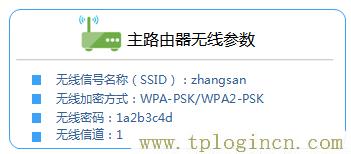
步驟二、設(shè)置電腦IP地址
在設(shè)置TL-WR702N路由器之前,需要先把電腦的IP地址設(shè)置為自動(dòng)獲得,這里指的是筆記本電腦上無(wú)線網(wǎng)卡的IP地址。(PS:如果不會(huì)設(shè)置,請(qǐng)點(diǎn)擊閱讀:電腦自動(dòng)獲取IP地址設(shè)置方法?)
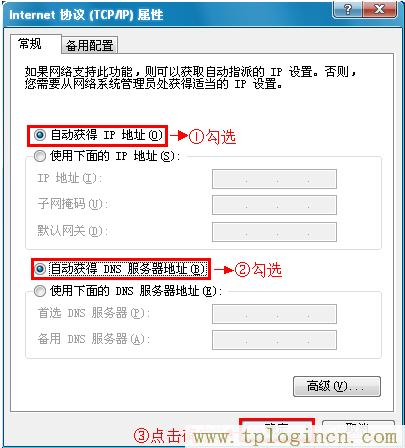
步驟三、無(wú)線連接到TL-WR702N路由器無(wú)線網(wǎng)絡(luò)
電腦搜索并連接TL-WR702N路由器的信號(hào)(路由器默認(rèn)SSID為:TP-LINK_XXXXXX(MAC地址后六位),可在路由器底部標(biāo)貼上查看到MAC地址。
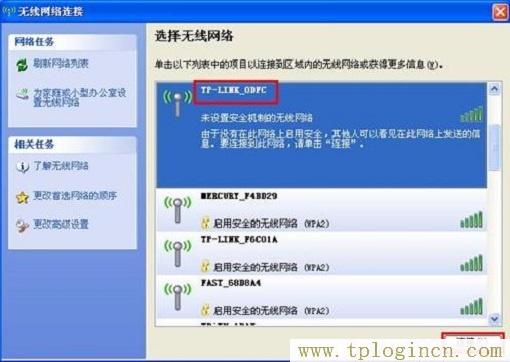
步驟四、登錄到TL-WR702N路由器設(shè)置界面
1、打開(kāi)電腦桌面上的IE瀏覽器,清空地址欄并輸入:192.168.1.253(管理地址),回車(chē)后頁(yè)面會(huì)彈出登錄框(PS:192.168.1.253打不開(kāi)?請(qǐng)點(diǎn)擊閱讀:192.168.1.253打不開(kāi)的解決辦法?)

2、在登錄密碼框中,輸入路由器默認(rèn)的管理密碼:admin,點(diǎn)擊 登錄,進(jìn)入管理界面。
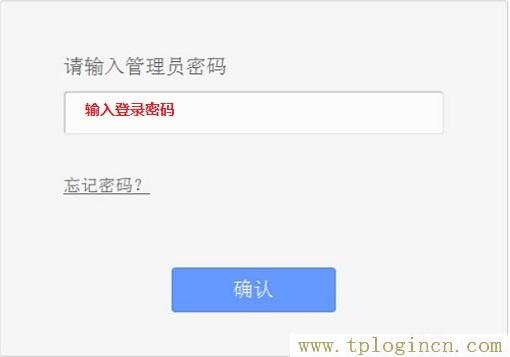
步驟五:TL-WR702N Bridge模式設(shè)置
1、運(yùn)行設(shè)置向?qū)В哼M(jìn)入路由器的管理界面后,點(diǎn)擊“設(shè)置向?qū)А薄?gt;點(diǎn)擊“下一步”。
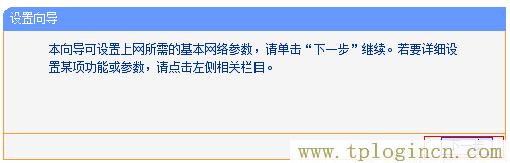
2、選擇工作模式:這里需選擇“Bridge:橋接模式”——>點(diǎn)擊“下一步”。

3、修改無(wú)線參數(shù)并掃描信號(hào):修改“本設(shè)備的SSID”——>設(shè)置“信道”(設(shè)置為與主路由器的信道一樣)——>點(diǎn)擊“掃描”。
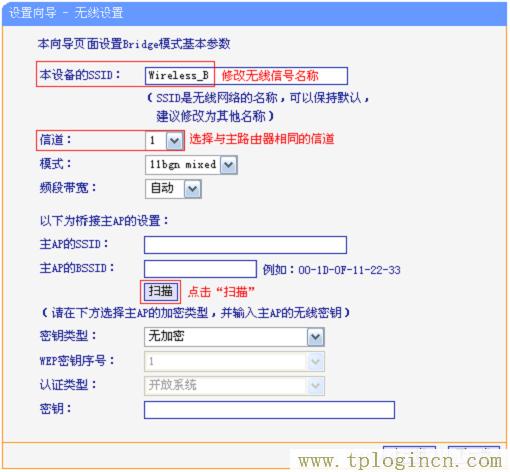
4、在掃描結(jié)果中,找到主路由器的無(wú)線信號(hào)名稱(chēng)(SSID)——>點(diǎn)擊“連接”。

注意:如果掃描不到對(duì)應(yīng)信號(hào),請(qǐng)確認(rèn)主路由器已開(kāi)啟無(wú)線功能,且嘗試減小路由器之間的距離。
5、輸入無(wú)線密鑰:“密鑰類(lèi)型”請(qǐng)選擇與主路由器的類(lèi)型一致——>“密鑰”請(qǐng)輸入主路由器的無(wú)線網(wǎng)絡(luò)密碼——>點(diǎn)擊“下一步”。
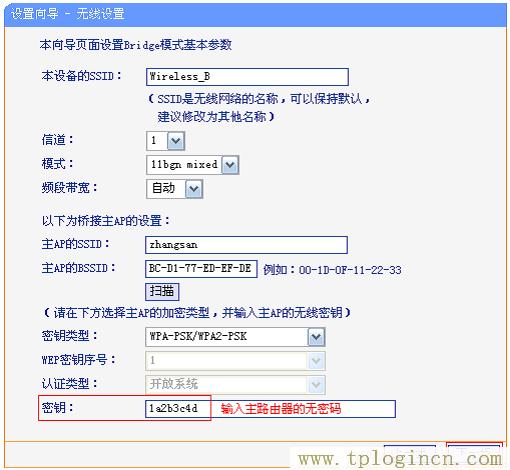
6、設(shè)置TL-WR702N路由器的無(wú)線密碼:選擇“開(kāi)啟無(wú)線安全”——>設(shè)置“PSK密碼”,這里的密碼就是放大后的無(wú)線信號(hào)的密碼——>點(diǎn)擊“下一步”。
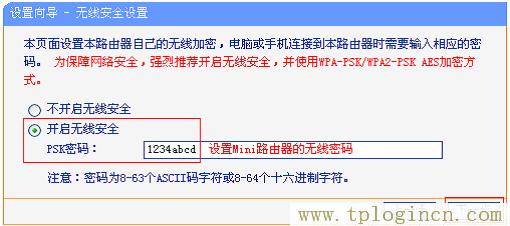
4、重啟路由器:點(diǎn)擊“重啟”——>會(huì)彈出重啟提示對(duì)話(huà)框,再次點(diǎn)擊“確定”。

步驟六:連接線路并上網(wǎng)
至此,就完成了TP-Link TL-WR702N無(wú)線路由器的在Bridge模式下設(shè)置。無(wú)線終端連接到TL-WR702N路由器的無(wú)線信號(hào)(本例是:Wireless_B),有線電腦通過(guò)網(wǎng)線連接到路由器的有線接口即可上網(wǎng)。

